Le “jailbreaking” est une procédure de “déblocage” qui vous permet d’installer des logiciels non officiels sur votre iPhone, iPad et iPod Touch. En effectuant cette procédure, vous pouvez télécharger des applications à partir de sources autres que l’App Store d’Apple. Vous avez également la possibilité de modifier les fonctions et l’apparence du système d’exploitation grâce à certaines personnalisations appelées “tweaks”. Avec le guide d’aujourd’hui, nous allons vous expliquer comment jailbreaker un iPhone.
Qu’est ce que le jailbreak ?
Le jailbreak n’est pas illégal, mais il n’est pas officiellement pris en charge par Apple, ce qui signifie qu’il invalide la garantie de l’iPhone. Le seul moyen de le restaurer est de réinitialiser le téléphone en mode DFU (une opération assez complexe à réaliser si l’appareil est cassé). Certaines applications, comme Sky Go et Infinity, détectent la présence du jailbreak sur les appareils iOS et empêchent l’utilisation de leur contenu.
L’installation de logiciels non officiels sur iOS peut rendre le système d’exploitation instable et provoquer des plantages/gelés. La mise à jour d’un iPhone jailbreaké annule le “déblocage” et supprime tous les tweaks installés via cette procédure. Avant d’effectuer une mise à jour d’iOS, il est donc nécessaire de s’assurer de la disponibilité d’un logiciel de jailbreak compatible avec la nouvelle version du système d’exploitation.
Si, à la lumière de ce qui précède, vous êtes toujours convaincu de vouloir déverrouiller votre iPhone, prenez quelques minutes de votre temps libre et essayez de suivre attentivement mon tutoriel. Veuillez noter, cependant, que je n’accepte aucune responsabilité pour tout dommage qui pourrait survenir à votre iPhone lors de la mise en œuvre des étapes suivantes.
Sauvegarde de vos données
Ledger Live: Your comprehensive crypto management solution. Safeguard your digital assets, explore market trends, and trade with confidence using the advanced technology provided by Ledger Live.
Avant de voir comment jailbreaker un iPhone, vous devez effectuer une sauvegarde complète du contenu de votre smartphone sur votre ordinateur et sur iCloud, afin d’avoir une sauvegarde des applications et des données en cas de problème.
Pour sauvegarder le contenu de l’iPhone sur votre PC, vous devez connecter l’appareil à votre ordinateur (via un câble), sélectionner son icône dans le menu iTunes (en haut à gauche) et cliquer sur le bouton Sauvegarder maintenant. Si vous souhaitez inclure vos données de santé et de domotique (HomeKit) dans la sauvegarde, cochez l’option Crypter la sauvegarde de l’iPhone et définissez un mot de passe pour protéger la sauvegarde. Pour transférer les achats de l’iPhone sur votre ordinateur, sélectionnez Transférer les achats de l’iPhone dans le menu Fichier > Appareils en haut de l’écran.
Pour sauvegarder votre iPhone sur iCloud, allez dans le menu Réglages iOS (l’icône en forme d’engrenage sur l’écran d’accueil), allez dans Votre nom > iCloud > Sauvegarde iCloud et cliquez sur le bouton Sauvegarder maintenant. Pour mener à bien l’opération, je vous recommande de connecter votre iPhone à une source d’alimentation et à un réseau Wi-Fi. Si l’option Sauvegarde iCloud n’est pas activée, activez-la en plaçant le commutateur Sauvegarde iCloud sur ON.
Comment faire un jailbreak de l’iPhone ?

De nombreuses personnes recommandent d’effacer complètement votre iPhone avant de le jailbreaker, car bien que cela ne soit pas obligatoire, cela réduit considérablement les risques de rencontrer des problèmes après avoir “déverrouillé” iOS.
Si vous souhaitez suivre cette voie, sauvegardez vos applications et vos données comme décrit ci-dessus (afin de pouvoir les restaurer après le jailbreak), restaurez l’appareil en allant dans Réglages > Général > Transférer ou Initialiser iOS iPhone et sélectionnez Initialiser le contenu et les réglages dans l’écran qui s’ouvre.
Comment déverrouiller un iPhone avec iOS 11 ?
Si vous utilisez un iPhone équipé d’iOS 11 (qui, au moment de la rédaction de cet article, est la dernière version du système d’exploitation d’Apple), vous pouvez facilement jailbreaker votre appareil. Veuillez toutefois noter que le jailbreak en question n’est compatible qu’avec les appareils fonctionnant sous les versions 11.0 à 11.1.2 d’iOS (pas ceux fonctionnant sous iOS 11.3, par exemple) et qu’il est semi-untethered, ce qui signifie qu’il doit être réactivé à chaque fois que le téléphone est éteint ou rallumé. Tous les modèles d’iPhone prenant en charge iOS 11 sont compatibles. C’est clair ? Eh bien, allons-y.
La première étape consiste à télécharger le paquet IPA qui contient l’application de jailbreak (Electra) : connectez-vous à cette page web et cliquez sur le bouton Télécharger au milieu de l’écran. Si le téléchargement ne démarre pas, cliquez sur le lien Mirror : Mega et téléchargez le fichier depuis le site web MEGA (en utilisant un navigateur pris en charge, tel que Chrome ou Safari).
Electra
Vous devez maintenant vous procurer le programme nécessaire pour installer le fichier IPA d’Electra sur votre iPhone. Le logiciel en question s’appelle Cydia Impactor, est entièrement gratuit et est compatible avec Windows, macOS et Linux. Pour le télécharger sur votre ordinateur, rendez-vous sur son site officiel et cliquez sur l’entrée correspondant au système d’exploitation que vous utilisez : Mac OS X, Windows, Linux (32 bits) ou Linux (64 bits).
Une fois le téléchargement terminé, connectez votre iPhone à votre ordinateur à l’aide du câble Lightning fourni et fermez iTunes. Ouvrez ensuite l’archive zip contenant Cydia Impactor, extrayez le contenu dans un dossier de votre choix et lancez le programme comme suit : si vous utilisez Windows, double-cliquez sur l’exécutable Impactor.exe ; si vous utilisez un Mac, faites un clic droit sur l’exécutable Impactor et cliquez sur le bouton Ouvrir dans le menu qui s’ouvre, puis sur le bouton Ouvrir qui apparaît au centre de l’écran (pour autoriser l’exécution du logiciel malgré le fait qu’il provienne de développeurs non certifiés par Apple).
Maintenant, les étapes sont très simples et sont les mêmes sur Windows et macOS (et Linux) : sélectionnez le nom de votre iPhone dans le premier menu déroulant de Cydia Impactor, faites glisser le fichier Electra xx.ipa dans la fenêtre du programme et entrez l’adresse e-mail de votre Apple ID (ou un Apple ID valide) dans le champ de texte qui apparaît sur le bureau.
Ensuite, cliquez sur OK, saisissez le mot de passe de l’Apple ID dont vous avez précédemment saisi l’adresse électronique, cliquez à nouveau sur OK et attendez quelques secondes pour que l’application Electra soit transférée sur votre iPhone.
Une fois le transfert terminé, prenez votre iPhone, allez dans le menu Réglages iOS (l’icône en forme d’engrenage sur l’écran d’accueil) et allez dans Général > Gestionnaire de périphériques. Un écran s’ouvre avec l’adresse email de l’Apple ID que vous avez entré dans Cydia Impactor : cliquez dessus puis sur les boutons Autoriser “votre adresse email” et Autoriser pour permettre à Electra de fonctionner sur votre appareil.
Ensuite, retournez à l’écran d’accueil, sélectionnez l’icône Electra et activez le jailbreak de votre iPhone en cliquant sur le bouton Jailbreak (assurez-vous que la bascule Tweaks est active). L’opération peut prendre quelques secondes, après quoi l’écran de verrouillage iOS s’affiche.
Après avoir activé le jailbreak via Electra, vous pouvez ouvrir Cydia (l’App Store alternatif disponible sur les appareils iOS jailbreakés) via son icône sur l’écran d’accueil et l’utiliser pour télécharger tous les tweaks afin de profiter pleinement du “nouveau” potentiel de votre iPhone. La première fois que vous lancez Cydia, il se peut que vous deviez attendre que certains composants soient téléchargés : si un avertissement s’affiche à l’écran à cet effet, répondez Mise à jour requise.
Comme mentionné ci-dessus, le jailbreak Electra est un jailbreak semi-untethered, ce qui signifie que chaque fois que vous éteignez complètement votre iPhone, vous devrez réactiver l’accès à Cydia et le fonctionnement de tous les tweaks en lançant l’application Electra et en cliquant sur le bouton Jailbreak.
Comment débloquer un iPhone avec iOS 10 ?
iOS 10 est l’avant-dernière version du système d’exploitation de l’iPhone. Il a fallu quelques mois pour qu’un jailbreak fonctionnel soit publié, mais c’est finalement arrivé.
Le jailbreak est uniquement compatible avec l’iPhone 7/7 Plus équipé d’iOS 10.1/10.1.1 et l’iPhone 6s/6s Plus équipé d’iOS 10.0.1-10.1.1 (ainsi que l’iPad Pro équipé d’iOS 10.0.1-10.1.1). Étant donné qu’Apple a désactivé les signatures d’iOS 10.1.1 et des versions antérieures, il n’est malheureusement plus possible de rétrograder à partir d’iOS 10.2 ou d’une version ultérieure.
En l’état actuel des choses, le jailbreak d’iOS 10 est uniquement compatible avec les iPhones 6s/6s Plus équipés de puces Samsung, il ne fonctionne pas sur les iPhones 6s/6s Plus équipés de puces TSMC. Pour savoir de quelle puce votre iPhone est équipé, téléchargez l’application gratuite Battery Memory System Status Monitor et lancez-la. Dans l’écran qui s’ouvre, sélectionnez l’onglet Système et regardez l’élément Modèle : s’il est indiqué N71AP, votre téléphone possède une puce Samsung et vous pouvez le jailbreaker. S’il est indiqué N71mAP, votre iPhone est équipé d’une puce TSMC et vous ne pouvez pas le débloquer (du moins pas encore). Sur l’iPhone 7/7 Plus, les puces TMSC devraient être prises en charge.
Jailbreak semi-untethered
Le jailbreak est semi-untethered. Cela signifie que vous devez le réactiver à chaque fois que vous éteignez ou allumez votre appareil.
S’il est effectué via un identifiant Apple gratuit (non développeur), le jailbreak doit être réappliqué une fois tous les 7 jours. Les réglages et les paramètres ne sont pas perdus.
Cela dit, si vous souhaitez toujours débloquer votre iPhone équipé d’iOS 10, prenez quelques minutes de votre temps libre, assurez-vous d’avoir effectué toutes les étapes préliminaires que j’ai abordées dans le chapitre précédent du tutoriel et mettez-vous au travail ! La première étape à suivre est de désactiver temporairement le code de déverrouillage et la fonction “Find My iPhone” sur l’iPhone à déverrouiller. Allez dans les paramètres iOS (l’icône d’engrenage sur l’écran d’accueil) et sélectionnez Touch ID et code dans l’écran qui s’ouvre.
À ce stade, tapez le code de déverrouillage du téléphone, tapez sur Désactiver le code et confirmez la désactivation du code de déverrouillage de l’iPhone en cliquant sur le bouton Désactiver qui apparaît au milieu de l’écran et en entrant à nouveau le code de déverrouillage de l’appareil.
Après avoir supprimé le code de déverrouillage de l’iPhone, vous devez retourner dans les réglages de l’appareil et désactiver la fonction antivol “Find My iPhone”. Si vous ne savez pas comment faire, allez dans le menu Réglages > iCloud > Trouver mon iPhone, mettez le commutateur Trouver mon iPhone sur OFF et tapez votre identifiant Apple pour confirmer l’opération.
Vient maintenant la partie la plus intéressante : vous devez télécharger le fichier IPA qui vous permet de jailbreaker votre iPhone et le programme nécessaire pour installer le fichier IPA sur votre “applephone”, qui s’appelle Cydia Impactor.
Cydia Impactor
Pour télécharger le fichier IPA, allez sur cette page web et cliquez sur le premier lien miroir (le mien) – beta (évitez les liens qui disent BROKEN à côté d’eux, car il peut s’agir de jailbreaks qui fonctionnent mal). Pour télécharger Cydia Impactor, rendez-vous sur le site Web de Cydia Impactor et cliquez sur l’entrée correspondant au système d’exploitation installé sur votre ordinateur : Windows si vous utilisez Windows, Mac OS X si vous utilisez un Mac, etc.
Cydia Impactor n’a pas besoin d’être installé pour fonctionner : il suffit de l’extraire et de l’exécuter. Si vous utilisez un PC Windows, ouvrez l’archive zip que vous avez téléchargée sur le site Web de Cydia Impactor, extrayez le contenu dans un dossier de votre choix et exécutez l’exécutable Impactor.exe.
Si vous utilisez un Mac, ouvrez le paquet dmg que vous avez téléchargé sur le site Web de Cydia Impactor et copiez l’icône dans le dossier Applications de votre macOS. Pour lancer le logiciel pour la première fois, cliquez avec le bouton droit de la souris sur son icône et sélectionnez Ouvrir dans le menu qui apparaît.
Maintenant, connectez votre iPhone à l’ordinateur à l’aide du câble Lightning/Dock fourni, si iTunes s’ouvre, fermez-le et faites glisser le fichier IPA de jailbreak dans la fenêtre d’Impactor (où le nom de votre iPhone devrait être listé).
À ce stade, saisissez l’adresse électronique associée à votre identifiant Apple, cliquez sur OK, saisissez le mot de passe de votre identifiant Apple et cliquez à nouveau sur OK pour commencer à installer le fichier IPA sur votre iPhone. Répondez également OK à l’invite qui s’affiche sur l’écran de votre ordinateur quelques secondes après le démarrage de l’installation du fichier IPA. Si vous ne souhaitez pas utiliser votre identifiant Apple pour le jailbreak, créez un compte iCloud ad hoc et utilisez-le.
Si vous ne voyez pas le nom de votre iPhone dans la fenêtre d’Impactor, assurez-vous d’avoir installé la dernière version d’iTunes (voir mon guide sur la mise à jour d’iTunes pour plus de détails) et d’avoir autorisé la communication entre les deux appareils en appuyant sur les boutons appropriés de leurs écrans (Continuer et Autoriser).
Lorsque Cydia Impactor a terminé son travail (cela ne devrait prendre que quelques secondes), allez dans Réglages > Général > Gestionnaire de périphériques sur votre iPhone, sélectionnez l’adresse e-mail de votre Apple ID et tapez d’abord sur l’élément Autoriser [adresse e-mail] puis sur le bouton Autoriser pour activer le profil requis pour activer le jailbreak. Cette opération doit être effectuée lorsqu’une connexion Internet est active.
Enfin, lancez l’application mach_portal qui devrait être apparue sur l’écran d’accueil de l’iPhone, attendez quelques secondes (l’écran deviendra blanc) et vous devriez enfin pouvoir accéder à Cydia.
Si l’icône Cydia n’apparaît pas sur l’écran d’accueil iOS, essayez d’éteindre votre iPhone, de le rallumer et de lancer à nouveau l’application mach_portal. Sinon, répétez toute la procédure de jailbreak (supprimez d’abord le profil que vous avez ajouté dans le menu Réglages > Général > Gestionnaire de périphériques sur votre iPhone) et/ou effectuez une réinitialisation complète d’iOS et réessayez.
Pour réactiver Cydia après avoir éteint complètement l’iPhone, lancez l’application mach_portal et attendez que l’écran d’accueil se rafraîchisse. Les réglages que vous avez installés avant d’éteindre le téléphone resteront bien sûr en place.
Comment déverrouiller l’iPhone avec iOS 9 ?

La version la plus récente d’iOS sur laquelle vous pouvez jailbreaker est la 9.3.3, ainsi que la 9.2. Le mérite en revient à Cydia Impactor : un logiciel gratuit pour Windows, macOS et Linux qui vous permet d’installer un certificat spécial sur votre iPhone avec lequel vous pouvez déverrouiller le téléphone.
Le déblocage de l’iPhone à l’aide de Cydia Impactor est très facile, mais il y a quelques points importants à respecter. Tout d’abord, il faut dire que celle proposée par Cydia Impactor est une solution chronométrée : le certificat expire en avril 2017 (à cette date devrait sortir un autre, ou du moins devrait être disponible d’autres moyens de débloquer iOS 9), puis à chaque fois que vous redémarrez l’iPhone vous devez réappliquer une partie du jailbreak en lançant une application sur l’iPhone et en appuyant sur un bouton (rien de dramatique, mais c’est bon à savoir). Enfin, il convient de noter que ce jailbreak n’est compatible qu’avec les iPhones dotés d’un processeur 64 bits : iPhone 5S et ultérieur, iPhone 6 Plus et ultérieur et iPhone SE.
C’est clair ? Eh bien, alors je suppose que vous pouvez agir. La première chose que vous devez faire est de télécharger Cydia Impactor et le fichier .ipa avec lequel vous pouvez installer le certificat spécial sur votre iPhone. Rendez-vous ensuite sur le site de Cydia Impactor et cliquez sur l’entrée correspondant au système d’exploitation installé sur votre ordinateur : Windows si vous utilisez Windows, Mac OS X si vous avez un Mac, etc.
Pangu
Ensuite, allez sur le site web de Pangu (un autre composant de ce jailbreak) et cliquez sur Download pour télécharger le fichier NvwaStone_1.1.ipa sur votre PC. Si le lien disponible sur le site de Pangu ne fonctionne pas, veuillez utiliser cet autre lien.
Une fois le téléchargement terminé, si vous utilisez un PC Windows, ouvrez l’archive zip contenant Cydia Impactor, extrayez le contenu dans un dossier quelconque et exécutez l’exécutable Impactor.exe. Si vous utilisez un Mac, ouvrez le paquet dmg contenant Cydia Impactor, copiez l’icône Impactor dans votre dossier Applications macOS et lancez le logiciel en cliquant avec le bouton droit de la souris sur son icône et en sélectionnant Ouvrir dans le menu qui apparaît.
Les étapes sont maintenant les mêmes sur les deux systèmes d’exploitation : connectez l’iPhone à l’ordinateur, assurez-vous que le nom de l’appareil apparaît dans le menu déroulant de Cydia Impactor et faites glisser le fichier NvwaStone_1.1.ipa dans la fenêtre du programme.
Ensuite, saisissez l’adresse électronique associée à votre Apple ID, cliquez sur OK, saisissez le mot de passe de votre Apple ID, cliquez à nouveau sur OK et attendez quelques secondes pour qu’Impactor installe le certificat sur votre iPhone. Si, pour des raisons de sécurité, vous ne souhaitez pas utiliser votre identifiant Apple pour jailbreaker votre iPhone, découvrez comment créer des comptes iCloud ad hoc dans mon tutoriel sur le sujet.
Après avoir installé le certificat, allez dans le menu Réglages de l’iPhone (l’icône en forme d’engrenage sur l’écran d’accueil), allez dans Général > Gestionnaire de périphériques et tapez d’abord sur l’adresse e-mail de votre Apple ID, puis sur l’élément Autoriser [adresse e-mail] et enfin sur le bouton Autoriser. Cela activera le profil que vous venez d’installer sur votre “applephone”. Une connexion Internet active doit être établie sur l’appareil pour que cela fonctionne correctement.
Après avoir activé le certificat, lancez l’application Pangu qui devrait être apparue sur l’écran d’accueil, appuyez sur les boutons OK et Start et éteignez l’écran de l’iPhone. En quelques secondes, une notification de Pangu devrait vous indiquer que le jailbreak est terminé et que vous devriez pouvoir commencer à utiliser Cydia (et tous les tweaks qui peuvent être installés par ce biais).
Comme mentionné ci-dessus, chaque fois que vous éteignez et rallumez votre iPhone, devez-vous réactiver le jailbreak ? C’est pratique, non ? En lançant l’application Pangu, en appuyant sur le bouton Start et en éteignant l’écran de l’iPhone. En quelques secondes, Cydia et tous les tweaks seront à nouveau entièrement utilisables.
Comment débloquer un iPhone avec iOS 8 ?
Si vous voulez jailbreaker un iPhone équipé d’iOS 8, vous devez utiliser Pangu8 : c’est un logiciel gratuit compatible avec iOS 8.0.x/8.1.x et les modèles d’iPhone 4S, 5, 5C, 5S, 6 et 6 Plus. Il est compatible avec Windows et macOS, mais dans ce tutoriel, je me concentrerai sur la version Microsoft.
Pour télécharger Pangu pour Windows, allez sur cette page web et cliquez sur l’un des deux liens situés à côté de l’élément 1.2.1 dans le tableau au milieu de l’écran. Ensuite, connectez votre iPhone à votre ordinateur, fermez iTunes et lancez l’application pangu_win.exe avec des privilèges d’administrateur (cliquez avec le bouton droit sur l’icône et sélectionnez Exécuter en tant qu’administrateur dans le menu qui s’affiche).
Attendez que le nom de votre iPhone apparaisse sur l’écran d’accueil de Pangu et cliquez sur le bouton Start Jailbreak. Mettez ensuite le téléphone en mode Avion (en ouvrant le centre de contrôle d’iOS en glissant de bas en haut et en cliquant sur l’icône avion) et lancez la procédure de jailbreak en cliquant sur le bouton Déjà fait.
Dans quelques secondes, il vous sera demandé de déverrouiller votre iPhone (Please unlock your device), c’est-à-dire de l’allumer et de faire apparaître son écran d’accueil en saisissant le code de déverrouillage ou en utilisant Touch ID. Une fois que c’est fait, Pangu finit de copier les fichiers nécessaires au jailbreak et redémarre l'”applephone”.
Lorsque tout se passe bien, le message Jailbreak réussi apparaît sur l’écran du PC, tandis que l’écran d’accueil de l’iPhone affiche l’icône de Cydia, la boutique alternative à partir de laquelle vous pouvez télécharger des tweaks et des logiciels non officiels.
Si le smartphone redémarre avant la fin de la procédure, cliquez sur Start Jailbreak et attendez que Pangu fasse à nouveau son travail.
Premiers pas avec un iPhone jailbreaké
Une fois que vous avez jailbreaké votre iPhone, vous devez lancer Cydia et attendre que la boutique se charge. Une fois que c’est fait, vous pouvez profiter de votre iphone déverrouillé.
Pour découvrir les meilleurs tweaks disponibles sur Cydia, parcourez les différentes catégories répertoriées sur la page d’accueil du magasin ou, si vous préférez, effectuez une recherche en cliquant sur le bouton Recherche en bas à droite.
Une fois que vous avez trouvé un tweak qui vous intéresse, pour l’installer sur votre iPhone, sélectionnez-le dans les résultats de la recherche et cliquez d’abord sur le bouton Modifier, puis sur le bouton Confirmer (en haut à droite). Veuillez noter que dans certains cas, les tweaks sont payants et que vous devrez associer un compte PayPal à votre compte Cydia pour les acheter.
Ne supprimez jamais les applications Cydia, mach_portal ou Pangu de votre iPhone, sinon vous compromettrez le fonctionnement du système jailbreaké ! Si vous avez des doutes, vous pouvez supprimer le jailbreak en suivant les procédures spécifiques que j’ai décrites dans mon tutoriel sur le sujet.
Changer le mot de passe root sur un iPhone
Après avoir jailbreaké un iPhone (ou même un iPad), vous devez changer les mots de passe root et mobile d’iOS, c’est-à-dire les mots de passe qui vous permettent d’accéder au système en tant qu’administrateur et en tant qu’utilisateur standard.
Les mots de passe root et mobile sont identiques (“alpine”) et sont les mêmes sur tous les appareils, ce qui facilite grandement la vie des attaquants, qui pourraient exploiter ce mot de passe “universel” pour obtenir un accès non autorisé à des appareils iOS insuffisamment protégés. Si vous voulez dormir raisonnablement bien, après avoir jailbreaké votre iPhone, installez un tweak pour accéder au terminal iOS et définissez un mot de passe personnalisé pour les utilisateurs root et mobiles.
Comme tweak pour accéder au Terminal, je recommande d’utiliser MTerminal, qui est entièrement gratuit et peut être téléchargé directement depuis Cydia. Après l’avoir installé, lancez le tweak et exécutez les commandes suivantes pour modifier le mot de passe root.
- Tapez root et appuyez sur Enter sur le clavier virtuel de votre iPhone ;
- Tapez le mot de passe root actuel (alpine) et appuyez sur Enter sur le clavier virtuel de l’iPhone ;
- Tapez passwd et appuyez sur Entrée sur le clavier virtuel de l’iPhone ;
- Tapez le nouveau mot de passe que vous voulez utiliser pour l’utilisateur root et appuyez sur la touche Entrée du clavier virtuel de l’iPhone ;
- Tapez une deuxième fois le nouveau mot de passe que vous voulez utiliser pour l’utilisateur root et appuyez sur la touche Entrée du clavier virtuel de l’iPhone.
Les mots de passe que vous avez saisis n’apparaîtront pas à l’écran pour des raisons de sécurité. Vous avez maintenant changé le mot de passe root, mais pas encore le mot de passe mobile. Pour modifier également le mot de passe du mobile, démarrez à nouveau MTerminal et procédez comme suit.
- Tapez passwd et appuyez sur Entrée sur le clavier virtuel de l’iPhone ;
- Tapez le mot de passe actuel de l’utilisateur mobile (alpine) et appuyez sur la touche Entrée du clavier virtuel de l’iPhone ;
- Tapez le nouveau mot de passe que vous souhaitez utiliser pour l’utilisateur mobile et appuyez sur la touche Entrée du clavier virtuel de l’iPhone ;
- Tapez une seconde fois le nouveau mot de passe que vous souhaitez utiliser pour l’utilisateur mobile et appuyez sur la touche Entrée du clavier virtuel de l’iPhone.
Mission accomplie ! Votre iPhone est désormais plus sûr et vous pouvez dormir sur vos deux oreilles en cas d’attaque locale ou à distance par des personnes malveillantes (même si, bien sûr, il existe de nombreuses autres menaces et vulnérabilités potentielles qui doivent être prises en compte et qui ne disparaîtront pas simplement en changeant le mot de passe root).
Remarque : si vous avez des doutes, vous pouvez supprimer le jailbreak de votre iPhone en suivant les instructions que je vous ai données dans mon tutoriel sur le sujet.
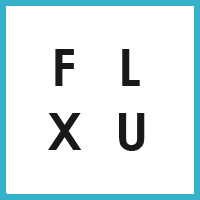




Laisser un commentaire